Mission Control (macOS)
Mission Control (türkçe:Görev Kontrolü) (önceki ismi Exposé) Apple tarafından geliştirilen ve Mac OS X Lion'da tanıtılan birçok pencere uygulamasıdır. MacOS işletim sisteminin bir özelliğidir. Spaces uygulamasının yerini aldı. İlk kez 23 Haziran 2003 tarihinde Apple Dünya Geliçtiricileri Konferansı'nda Exposé ismi ile Mac OS X Panther'ın bir özelliği olarak önizleme yapıldı. Görev Kontrolü, bir kullanıcının hızlıca bir açık pencereyi bulmasına, tüm pencereleri hızla gizlemesine ve masaüstünü göstermesine ve birden fazla monitörde veya sanal masaüstünde pencereleri yönetmesine olanak tanır.[1] Dashboard, Exposé ve Spaces birlikte toplandı ve 2011 yılında Mac OS X Lion sürümüyle "Mission Control" olarak yeniden adlandırıldı.[2]
|
| |
 | |
| Geliştirici(ler) | Apple |
|---|---|
| İlk yayınlanma | 2011) |
| Güncel sürüm | 1.2 / 9 Eylül 2014) |
| İşletim sistemi | Mac OS X Lion ve üstü |
| Tür | Çok pencere uygulaması |
| Lisans | Ücretsiz yazılım |
| Resmî sitesi | Sitesi |
Kullanımı
Görev Kontrolü pencereleri ve açık uygulamaları organize etmek için üç ayrı özelliğe sahiptir:
- Tüm pencereler
- Açık ve gizli pencerelerin ve masaüstlerinin görünümlerini küçülterek hepsini tek bir ekranda görmelerini sağlar. Yeni Mac klavyelerinde bu, F3 tuşundan veya eski klavyelerde F9'dan etkinleştirilir. Apple Magic Mouse'de veya çoklu dokunmatik trackpadlerde, trackpad'inde üç veya dört parmakla yukarı çekerek etkinleştirilebilir. Görev Kontrolü, çalışan tüm masaüstlerini göstermek için bu özelliği yoğun bir şekilde yeniden tasarladı.
- Uygulama pencereleri
- Şu anda etkin olan uygulamanın açık ve gizli pencerelerini gösterir. Bu modda, kullanıcı sekme tuşuna basarak farklı uygulamaların pencerelerini dolaşır. Bu, bir trackpad'de üç ya da dört parmakla, daha eski klavyelerde F10 tuşuyla, daha yeni Apple alüminyum ve Macbook klavyelerinde Control + F3 tuşlarına basarak, ya da dock'taki uygulamanın simgesinde sağa tıklayıp 'Tüm pencereleri göster' seçeneğini belirleyerek oluyor.[3] Mac OS X Snow Leopard'da "Uygulama Exposé" uygulama simgesini tıklatıp tutarak etkinleştirmek mümkündür.
- Masaüstü
- Tüm pencereleri ekranın dışına taşır; pencerenin kenarları ekranın kenarında görünür ve kullanıcıya masaüstüne ve onun üzerindeki herhangi bir simgeye açık erişim sağlar. Bu yeni Apple alüminyum ve Macbook klavyelerinde F3 tuşuna basıldığında, eski klavyelerde F11 tuşuyla etkinleştirilebilir.[4] Bir trackpad'de, dört parmağı izleme dörtgenine yerleştirip birbirinden uzaklaştırarak seçilebilir. İlk iki durumda, Görev Kontrolü etkinleştirildikten sonra, kullanıcı herhangi bir pencereyi tıklatarak veya ok tuşlarıyla seçerek Enter tuşuna basarak seçim yapabilir. Exposé, seçili pencereyi ön planda bırakarak devre dışı bırakır. İlk iki durumda, Görev Kontrolü etkinleştirildikten sonra, kullanıcı herhangi bir pencereyi tıklatarak veya ok tuşlarıyla seçerek Enter tuşuna basarak seçim yapabilir.[5] Exposé, seçili pencereyi ön planda bırakarak devre dışı bırakır. Apple Mighty Mouse'ni kullanarak, o pencerenin yönünde ilerleyerek Scroll Ball'ı kullanarak bir pencere seçmek mümkündür.
Exposé'yi etkinleştirmek için kullanılan anahtar, herhangi bir işlev tuşu, kaydırma, kontrol, seçenek veya komut tuşu, Mac dizüstü bilgisayarlarındaki fn tuşu veya çok düğmeli farelerde (Apple Mighty Mouse da dahil olmak üzere) bir fare düğmesi olarak özelleştirilebilir. Görev Kontrolünün farklı özellikleri, fareyi masaüstünün sıcak köşesine getirerek de etkinleştirilebilir. Bu sistem varsayılan olarak kapalıdır; Sistem Tercihleri'nden etkinleştirilebilir.[6]
Değişiklikler
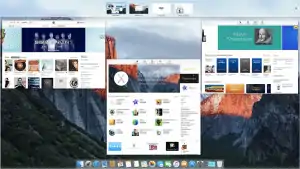
Exposé 2003 yılında ilk kez piyasaya sürüldüğünde F9, F10 ve F11 tuşlarıyla kontrol edilebilir. Exposé kısayol tuşları, "geri sarma", "oynat / duraklat" ve "hızlı ileri sar" tuşlarına yer açmak için F3 tuşuna taşındı. 2004'ten sonra yapılan Mac klavyelerinde, Exposé F3 tuşunu kullanarak veya komut tuşu ile birlikte etkinleştirilebilir veya çok dokunmalı arayüzü destekleyen Macbook'ların trackpad'inde etkinleştirilebilir. F9, F10 ve F11 Exposé'yi işlev değiştirici anahtarla kontrol etmek için veya "Standart işlev tuşları olarak F1, F2 vb. Tuşların hepsini kullan" ayarını etkinleştirmek için yine de kullanılabilir.[7] Mac OS X 10.6 Snow Leopard'da Exposé yeni organize edilmiş bir tablo görünümüne sahipti ve kullanıcılara Dock'tan Exposé'yi etkinleştirmesine izin verildi. Ayrıca, OS X El Capitanda Mission Control üzerinden gerçekleştirilecek "Splitview" özelliği de tanıtıltı.[8][9]
Mac OS X 10.7 Lion'da Dashboard, Exposé ve Spaces'in bazı özellikleri Görev Kontrolü'ne dahil edilmiştir. Bu, "Tüm pencereler" gibi çalışan tüm uygulamaları, ancak aynı uygulamadan gruplanmış pencereleri görüntülemiş ve bir "Spaces" ekranını eklemiştir.[10] Bazı kullanıcılar, Mac OS X 10.7 Lion'daki Görev Kontrolünü tek bir çalışma alanındaki tüm pencerelerin görünmeyen bir "Exposé" sunmamasından dolayı eleştirdiler: aynı uygulamanın pencereleri daima paket halinde gizlidir. Bununla birlikte, bu sorun OS X Mountain Lion'da düzeltildi, Sistem Tercihi bölmesinde bir kullanıcının, aynı uygulamanın pencerelerini gruplandırıp gruplamayacağını seçmesine olanak tanıyan bir onay kutusu var.[11] Ancak, OS X 10.6 Snow Leopard'dan Expose ve Spacesın bazı özellikleri geri dönmedi: bu, görüntülenen pencerelerin adlarını göstermez, ne de Mac OS X Leopard tarafından sağlanan birden fazla ek işlevsellik masaüstü özelliği döndürmez.[12]
Shift tuşunu kullanarak Görev Kontrolü, Dashboard ve etkiyi en aza indirgeyebilen efekt ve diğer birçok animasyon gibi yavaş hareketle etkinleştirilebilir. Bu, 2003 Worldwide Developers Conference'da Exposé'nin açılışında Steve Jobs tarafından gösterilenle aynı etkidir.[13]
Benzer uygulamalar
Microsoft Windows 3.0, ilk olarak 1990'da bir pencere değiştirici tanıttı. Alt + Tab ↹ kullanıldığında, kullanıcılar açık pencerelerin düzleştirilmiş bir görünümünü görebiliyorlardı. O zamandan bu yana Windows'un her sürümü de bu pencere işlevselliğini değiştirmeyi sağladı. Vista ve Windows 7, geniş ölçüde benzer bir amaca sahip olan Windows Flip 3D adı verilen ek bir özellik sunuyor. Vista'nın Masaüstü Pencere Yöneticisi, herhangi bir uygulamaya Flip3D'nin kullandığı aynı küçük resim sunumlarına erişmesine izin veren bir ortak API sunar ve bu nedenle, Vista'da Exposé benzeri işlevsellik sağlayabilen bir takım üçüncü taraf eklentileri bulunur. Windows 10, çoklu masaüstü desteğini de içeren Görev Görünümü adlı benzer bir özellik ekler.
Compiz ve KWin, X Pencere Sistemi'ni kullanan sistemler için pencere yöneticilerini birleştiriyor. Her ikisi de Exposé'ye benzer eklentileri içerir - Compiz'deki ölçekli eklenti ve KWin'deki mevcut pencereler efekti. Skippy ayrıca Exposé'ye benzer işlevleri yerine getirir.
GNOME masaüstü ortamı, 3.0 sürümünden başlayarak uygulamaları başlatmak ve çalışma alanlarını yönetmek için kullanılan "Genel Bakış" adlı yeni bir mod kazandı. Bu modda, pencereler ölçeklenir ve hızlı geçiş için Exposé benzeri bir biçimde düzenlenir.
Chrome OS'da, açık pencerelerin tümünün minik resmini gösteren bir pencere genelleme modu bulunur; bunlara 'pencere değiştirici' tuşuna basarak veya izleme dörtgeninde 3 parmağınızla kaydırarak erişilebilir.[14]
Kaynakça
- http://www.sihirlielma.com/2011/09/29/mission-control-nedir/
- "Arşivlenmiş kopya". 8 Ocak 2017 tarihinde kaynağından arşivlendi. Erişim tarihi: 7 Ocak 2017.
- http://osxdaily.com/2012/06/21/9-tips-to-get-the-most-out-of-mission-control-in-mac-os-x/
- http://www.macworld.co.uk/review/mac-software/apple-mac-os-x-107-lion-review-3292647/?p=2
- http://osxdaily.com/tag/mission-control/
- http://www.macworld.co.uk/how-to/mac-software/how-to-split-screen-mission-control-expose-spaces-mac-el-capitan-3623275/
- http://www.cultofmac.com/94997/mac-os-x-10-7-lion-a-guided-tour-mission-control/
- http://shiftdelete.net/el-capitan-splitview-nasil-kullanilir-64407
- http://www.idownloadblog.com/2015/09/30/os-x-el-capitan-how-to-use-the-new-mission-control/
- http://www.mac-and-i.net/2011/03/lion-preview-mission-control-launchpad.html
- http://arstechnica.com/apple/2011/07/mac-os-x-10-7/6/
- http://osxdaily.com/2011/08/12/change-mission-control-background-wallpaper-image-mac-os-x/
- http://www.howtogeek.com/180677/mission-control-101-how-to-use-multiple-desktops-on-a-mac/
- http://www.omgchrome.com/chrome-os-adds-overview-mode-mac-style-expose/
